Windows PC'de dllhost.exe hatası nedir ve nasıl kaldırılır?
Yayınlanan: 2019-01-25Özellikle ne hakkında olduğunu bilmiyorsanız, bilgisayar ekranınızda bir hata mesajı görmek asla eğlenceli değildir. Gizemli dllhost.exe uygulama hatası buna bir örnektir: Ortalama Windows 10 kullanıcısının dllhost.exe'nin ne olduğu hakkında hiçbir fikri yoktur ve sorun oluştuğunda panik genellikle ilk tepkidir. Durumunuz buysa, bu sayfayı bulduğunuz için şanslısınız. Bu makalede, Windows 10'da dllhost.exe uygulama hatasını nasıl düzelteceğinizle ilgili ayrıntılı talimatlar bulacaksınız. Yani, endişelenmenize gerek yok - hemen hemen her şeyi düzeltebilirsiniz!
Dllhost.exe Nedir?
Açıkçası, buraya “Neden Windows 10'da dllhost.exe uygulama hatası alıyorum?” Diye sormaya geldiniz. Bu soruyu cevaplamak için biraz dedektiflik gerekiyor (durumda birkaç şüpheli olduğu için), ama önce dllhost.exe'nin ne olduğunu bulalım.
Dllhost.exe dosyası, Windows işletim sisteminin önemli bir bileşenidir. COM Surrogate olarak da bilinen dllhost.exe, arka planda çalışır ve küçük resimler oluşturmak için bilgisayarınızdaki resimleri, videoları ve diğer dosyaları işler - dosyalarınızda ve klasörlerinizde gezinirken bunları görürsünüz. COM Vekili çöktüğünde, "COM Vekili çalışmayı durdurdu" diyen açılır pencereler görürsünüz.
Dllhost.exe Uygulama Hatası Neden Oluşuyor?
“Dllhost.exe uygulama hatasını manuel olarak nasıl düzeltirim?” Diye merak ediyor olabilirsiniz. İyi haber şu ki, bunu yapmak için bir bilgisayar uzmanı olmanıza gerek yok. Başlamak için, yaşadığınız sorunun arkasında ne olabileceğini görelim.
İşte dllhost.exe'nizin hatalı çalışmasının olası nedenlerinin bir listesi:
- Kaldırılan güncellemeler
- Bozuk veya eksik sistem dosyaları
- Windows Kayıt Defteri sorunları
- kötü amaçlı yazılım
- Kötü sürücüler
- Yanlış sistem ayarları
- Sabit sürücü sorunları
- Güncel olmayan kodekler
Aşağıda, yukarıda bahsedilen sorunların her birinin nasıl ele alınacağına dair kanıtlanmış ve takip edilmesi kolay ipuçları bulacaksınız. İlk düzeltmeyle başlayın ve senaryonuzdaki en iyi çözüme ulaşana kadar aşağı inin.
Yedek Oluştur
Sorun giderme epik işleminize başlamadan önce verilerinizi yedeklediğinizden emin olun. Bu önemlidir, çünkü özellikle sistem sorunları söz konusu olduğunda, kalıcı hatalar genellikle dosya ve klasörlerin kaybolmasına neden olur. Aşağıda özetlediğimiz çözümler güvenli ve etkili olsa da, olaylar beklenmedik bir dönüş alabilir. Bunu akılda tutarak, önemli eşyalarınızı kalıcı kayıplara karşı güvenceye almanızı öneririz. Verilerinizi korumak için kullanabileceğiniz yöntemlerden bazıları şunlardır:
- Bulut depolama
Bulut sürücüleri, dosyalarınızı bulutta birleştirmenin ve cihazlarınız arasında senkronize etmenin uygun bir yolunu sunar. 2019'da Google Drive, OneDrive vb. en popüler çözümlerle değerli gigabaytlarca ücretsiz depolama alanına sahip olacaksınız.
- Depolama aygıtları
İçinizin rahat etmesi için kullanabileceğiniz şeyler harici sabit sürücüler, flash bellekler ve hafıza kartlarıdır. Önemli dosyalarınızı taşınabilir cihazınıza taşıyın ve güvende tutun.
Artık eşyalarınızı yedeklediğinize göre, dllhost.exe sorununu çözmenin zamanı geldi.
Windows 10'da Dllhost.exe Uygulama Hatası Nasıl Düzeltilir?
İşletim sisteminizi güncelleyin
Dllhost.exe uygulama hatası genellikle yüklenmeyi bekleyen kritik sistem güncellemelerinin bir sonucudur. Bu nedenle, söz konusu sorun ortaya çıktığında yapmanız gereken ilk şey, Windows Update merkezini kontrol etmektir:
- Başlat menünüzü başlatın.
- Ayarlar uygulamasını çalıştırmak için dişli şeklindeki simgeyi bulun ve tıklayın.
- Güncelle ve güvenlik'i tıklayın.
- Herhangi bir güncelleme olup olmadığına bakın. İstenirse bunları yüklemeyi kabul edin.
- Sıralanmış bir güncelleme görmüyorsanız Güncellemeleri kontrol et'i tıklayın.
- İşletim sisteminizin bulduğu güncellemeleri yükleyin.
Bilgisayarınızı yeniden başlatın ve hatanın çözülüp çözülmediğine bakın.
Sistem dosyalarınızı onarın
Sistem dosyası bozulması, dllhost.exe sorununun en yaygın nedenlerinden biridir. Bir şeyleri düzeltmek için, önyükleme sırasında hatalı veya eksik sistem dosyalarını değiştirmek için tasarlanmış kullanışlı bir yerleşik Windows yardımcı programı olan Sistem Dosyası Denetleyicisini çalıştırmalısınız:
- Görev Çubuğunuza gidin ve Windows logosu simgesine sağ tıklayın.
- Yetkili Kullanıcı menüsünden Komut İstemi'ni (Yönetici) seçin.
- Yükseltilmiş Komut İstemi penceresine sfc /scannow yazın.
- Komutu çalıştırmak için Enter'a basın.
- Tarama tamamlanana kadar bekleyin ve ardından Komut İsteminden çıkın.
Sistem Dosyası Denetleyicisi'nin sistem dosyalarınızı başlangıçta düzeltebilmesi için bilgisayarınızı yeniden başlatmayı unutmayın. Bu, dllhost.exe'nizi çalışır duruma getirmelidir.
Windows Kayıt Defterinizi onarın
Sistem kayıt defteriniz son derece hassas bir bileşen olduğundan, mümkün olduğunca dikkatli olmanız çok önemlidir. Bir şeyi düzenlerken hataya yer yoktur: küçük bir hata sisteminize onarılamayacak kadar zarar verebilir. Bunun ışığında, kayıt defterinizde manuel olarak ince ayar yapmamanızı öneririz – işlemi otomatikleştirmek için güvenilir bir araç kullanmanız daha iyi olur. Örneğin, Auslogics Registry Cleaner, kayıt defteri bozulmasını ortadan kaldırabilen, geçersiz veya artık kullanılmayan girdileri kaldırabilen ve bilgisayarınızın genel performansını artıran ücretsiz bir yardımcı programdır.
Cihazınızı kötü amaçlı yazılımlara karşı tarayın
Windows 10'un tamamen meşru bir bileşeni olan dllhost.exe kolayca bir tehdit haline gelebilir: Bu şey oldukça savunmasızdır ve bu nedenle genellikle bilgisayarınıza zarar vermek için virüsler tarafından kullanılır. Kalıcı dllhost.exe açılır pencereleri, sisteminizi ihlal eden bir kötü amaçlı yazılım bulaşmasının bir işareti olabilir, bu nedenle kapsamlı bir kontrol yapmaktan çekinmeyin.
Virüsten koruma taraması gerçekleştirmek için Windows'un kendisine güvenebilirsiniz. Sisteminiz, Windows Defender adlı bir güvenlik paketiyle birlikte gelir ve kötü niyetli tehditleri tespit etme konusunda oldukça iyidir. Şeyden nasıl yararlanabileceğiniz aşağıda açıklanmıştır:

- Ayarlar menünüzü açın (bu menüye Windows logosu + I kısayoluna basarak erişebilirsiniz).
- Güncelleme ve Güvenlik'e tıklayın.
- Menüden Windows Defender'ı seçin.
- Bulun ve Windows Defender'ı Aç'a tıklayın.
- Sol bölme menüsüne gidin.
- Kalkan simgesine tıklayın.
- Gelişmiş taramayı seçin.
- Tam tarama seçeneğini seçin.
Gerçek şu ki, bir Windows Defender taraması yapmak yeterli olmayabilir. Şanslar, yalnızca Windows Defender (veya üçüncü taraf virüsten koruma çözümünüz) ile birlikte çalışabilen güçlü, son teknoloji bir araç size yardımcı olabilir. Auslogics Anti-Malware belirtilen gereksinimleri karşılar. Ayrıca, veri tabanı sürekli olarak güncellenir, böylece araç kötü amaçlı yazılım dünyasından gelen en yeni tehditleri bile tanıyabilir ve ortadan kaldırabilir.
- Ekran bağdaştırıcınızın sürücüsünü düzeltin
Eski bir sürücü, gerçekleşmeyi bekleyen bir felakettir. Sürücülerinizi uzun süredir güncellemediyseniz, ekran bağdaştırıcısı sürücünüzün son kullanma tarihini geçmiş olması ve dolayısıyla dllhost.exe sorununu tetikleme olasılığı yüksektir. Böyle bir senaryoda, işlem hattında daha fazla sorun olabilir, bu nedenle en iyi seçeneğiniz sürücüyü daha fazla gecikmeden güncellemektir.
Bunu yapmak için özel bir üçüncü taraf aracı kullanabilirsiniz. Örneğin, Auslogics Driver Updater, tüm cihazlarınız için üretici tarafından önerilen en son sürücüleri tek bir tıklamayla yükleyecektir.
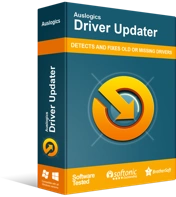
Sürücü Güncelleyici ile Bilgisayar Sorunlarını Çözün
Kararsız bilgisayar performansına genellikle güncel olmayan veya bozuk sürücüler neden olur. Auslogics Driver Updater, sürücü sorunlarını tanılar ve bilgisayarınızın daha sorunsuz çalışmasını sağlamak için eski sürücülerin tümünü bir kerede veya birer birer güncellemenize olanak tanır
Alternatif olarak, görüntü bağdaştırıcısı sürücünüzü manuel olarak güncelleyebilirsiniz. Ekran bağdaştırıcınızı üreten şirketin web sitesini ziyaret edin. Orada sisteminizin olması gerektiği gibi çalışması için ihtiyaç duyduğu tam sürücüyü arayın. Gerçekten dikkatli olmanız gerektiğini unutmayın: Yanlış yazılımı indirip yüklemek, işleri daha da karmaşık hale getirebilir.
Aygıt Yöneticisi çözümünü de deneyebilirsiniz. Bu yöntem, gerekli sürücüyü çevrimiçi aramak için yerleşik Aygıt Yöneticisi yardımcı programını çalıştırmayı gerektirir:
- Yetkili Kullanıcı menüsünden (Windows logosu + X), Aygıt Yöneticisi'ni seçin.
- Listede ekran bağdaştırıcınızı bulun.
- Üzerine sağ tıklayın. Sürücüyü güncelle'yi seçin.
- Sürücünüzü çevrimiçi olarak aramanızı öneren seçeneği seçtiğinizden emin olun.
- Yeni sürücünün yerleşip çalışmaya başlaması için bilgisayarınızı yeniden başlatın.
Öte yandan, görüntü bağdaştırıcısı sürücünüzün en yeni sürümünü kullanıyor olabilirsiniz. Eğer dllhost.exe sorunu ortaya çıkmadan hemen önce güncellenmiş olsaydı, yeni yazılım sisteminizle uyumlu olmayabilir. Böyle bir durumda yapmanız gereken önceki sürücü sürümüne geri dönmektir:
- Aygıt Yöneticisine erişmek için yukarıdaki talimatları kullanın.
- Görüntü bağdaştırıcısına sağ tıklayın ve Özellikler seçeneğini seçin.
- Sürücü sekmesine gidin ve Sürücüyü Geri Al düğmesini tıklayın.
- İşlemi başlatmak için ekrandaki talimatları izleyin.
Son olarak, bilgisayarınızı yeniden başlatmayı unutmayın. Dllhost.exe sorununuz artık olmamalı.
Performans ayarlarınızı değiştirin
dllhost.exe'nizi düzeltmek için yapabileceğiniz basit bir numara var. İşte atılması gereken adımlar:
- Başlat menünüzü açın, ardından Denetim Masası kutucuğuna tıklayın.
- Sistem ve Güvenlik'e tıklayın. Sistem'i seçin.
- Sol bölme menüsünden Gelişmiş Sistem Ayarları'nı seçin.
- Sistem Özellikleri penceresine girdikten sonra Gelişmiş'e gidin.
- Performans altında, Ayarlar düğmesine tıklayın.
- Veri Yürütme Engellemesi sekmesini açın.
- "Seçtiklerim dışındaki tüm programlar ve hizmetler için DEP'yi aç" olan ikinci seçeneği işaretleyin:
- Ekle'yi tıklayın.
- Bilgisayarınızda Windows işletim sisteminin 32 bit sürümü çalışıyorsa, C:\Windows\System32\dllhost.exe'ye gidin. İşletim sisteminiz 64-bit (x64) Windows 10 ise, C:\Windows\SysWOW64\dllhost.exe'ye gidin.
- dllhost.exe'yi seçin ve istisna listesine ekleyin.
- Değişiklikleri kaydetmek için Uygula ve Tamam'a tıklayın.
Umarız bu yöntem yardımcı olmuştur. Bir adım daha ileri gitmek ve sisteminizin performansını tavana vurmak istiyorsanız, Auslogics BoostSpeed'i deneyin.
Hatalar için sabit sürücünüzü kontrol edin
Belirli bir sürücüdeki dosya ve klasörleri açmaya çalıştığınızda dllhost.exe hatası görünürse, o sürücüyü sorunlar için taramanız gerekir:
- Bu PC'ye tıklayın, sürücünüzü bulun ve sağ tıklayın.
- Menüden Özellikler'i seçin.
- Araçlar sekmesine ilerleyin. Hata denetimi altında Şimdi kontrol et'i seçin.
Bir tarama başlatmak için komutları izleyin ve bitene kadar bekleyin.
Windows codec bileşenlerini güncelleyin
Dllhost.exe'nizi onarmanın başka bir yolu da kodeklerinizi güncellemektir. Bu oldukça basit: Microsoft'un İndirme merkezine gidin, en son codec yükleme paketini indirin ve bilgisayarınızda çalıştırın.
Umarız bu makale yardımcı olmuştur.
dllhost.exe uygulama hatasını nasıl düzelteceğinizin başka yöntemlerinin farkında mısınız?
Lütfen bunları aşağıdaki yorumlarda paylaşın!
